Dell Vostro 1440 laptop Manuel du propriétaire
PDF
Descargar
Documento
Dell Vostro 1440/1450 Manuel de l'utilisateur Modèle réglementaire P22G Type réglementaire P22G001, P22G003 Remarques, précautions et avertissements REMARQUE: une REMARQUE indique des informations importantes qui peuvent vous aider à mieux utiliser l'ordinateur. PRÉCAUTION: une PRÉCAUTION vous avertit d'un risque d'endommagement du matériel ou de perte de données si les consignes ne sont pas respectées. AVERTISSEMENT-test: un AVERTISSEMENT signale un risque d'endommagement du matériel, de blessure corporelle, voire de mort. Les informations que contient cette publication sont sujettes à modification sans préavis. ©2011 Dell Inc. Tous droits réservés. La reproduction de ce document, de quelque manière que ce soit, sans l'autorisation écrite de Dell Inc. est strictement interdite. Marques utilisées dans ce document : Dell™, le logo DELL, Dell Precision™, Precision ON™, ExpressCharge™, Latitude™, Latitude ON™, OptiPlex™, Vostro™ et Wi-Fi Catcher™ sont des marques de Dell Inc. Intel®, Pentium®, Xeon®, Core™, Atom™, Centrino® et Celeron® sont des marques déposées d'Intel Corporation aux États-Unis et dans d'autres pays. AMD® est une marque déposée et AMD Opteron™, AMD Phenom™, AMD Sempron™, AMD Athlon™, ATI Radeon™ et ATI FirePro™ sont des marques d'Advanced Micro Devices, Inc. Microsoft®, Windows®, MS-DOS®, Windows Vista®, le bouton Démarrer de Windows Vista et Office Outlook® sont des marques ou des marques déposées de Microsoft Corporation aux États-Unis et dans d'autres pays. Blu-ray Disc™ est une marque appartenant à la Blu-ray Disc Association (BDA) et sous licence pour une utilisation sur des disques et des lecteurs. La marque textuelle Bluetooth® est une marque déposée et appartient à Bluetooth® SIG, Inc. et toute utilisation d'une telle marque par Dell Inc. se fait dans le cadre d'une licence. Wi-Fi® est une marque déposée de Wireless Ethernet Compatibility Alliance, Inc. D'autres marques et noms commerciaux peuvent être utilisés dans cette publication pour faire référence aux entités se réclamant de ces marques et noms ou à leurs produits Dell Inc. rejette tout intérêt exclusif dans les marques et noms ne lui appartenant pas. 2011 – 07 Rev. A00 Table des matières Remarques, précautions et avertissements.............................................2 Chapitre 1: Intervention à l'intérieur de votre ordinateur.......................7 Avant d'intervenir à l'intérieur de votre ordinateur..........................................................7 Outils recommandés.........................................................................................................9 Mise hors tension de l'ordinateur.....................................................................................9 Après intervention à l'intérieur de votre ordinateur.......................................................10 Chapitre 2: Retrait de la batterie...............................................................11 Installation de la batterie................................................................................................12 Chapitre 3: Retrait de la carte Secure Digital (SD)................................13 Installation de la carte Secure Digital (SD).....................................................................14 Chapitre 4: Dépose du cache de charnière............................................15 Installation du cache de charnière.................................................................................16 Chapitre 5: Retrait du clavier.....................................................................17 Installation du clavier......................................................................................................18 Chapitre 6: Retrait de l'unité optique........................................................19 Installation de l'unité optique..........................................................................................20 Chapitre 7: Retrait du module de mémoire..............................................21 Installation du module de mémoire.................................................................................22 Chapitre 8: Retrait du repose-mains........................................................23 Installation du repose-mains...........................................................................................24 Chapitre 9: Retrait de la carte de bouton d'alimentation......................27 Installation de la carte de bouton d'alimentation...........................................................28 Chapitre 10: Retrait du disque dur............................................................31 Installation du disque dur................................................................................................32 Chapitre 11: Retrait de la carte de réseau local sans fil (WLAN)........33 Installation de la carte de réseau local sans fil (WLAN)................................................34 Chapitre 12: Retrait de la pile bouton.......................................................35 Installation de la pile bouton...........................................................................................36 Chapitre 13: Retrait de la carte son..........................................................37 Installation de la carte son..............................................................................................39 Chapitre 14: Retrait de la carte USB........................................................41 Installation de la carte USB............................................................................................42 Chapitre 15: Retrait de l'ensemble de ventilateur de l'UC et du dissipateur de chaleur................................................................................43 Installation de l'ensemble de ventilateur de l'UC et du dissipateur de chaleur.............44 Chapitre 16: Retrait du processeur...........................................................47 Installation du processeur..............................................................................................48 Chapitre 17: Retrait de la carte système.................................................49 Installation de la carte système......................................................................................50 Chapitre 18: Retrait des haut-parleurs.....................................................53 Installation des haut-parleurs.........................................................................................55 Chapitre 19: Retrait de l'ensemble d'écran.............................................57 Installation de l'ensemble d'écran..................................................................................59 Chapitre 20: Retrait du cadre de l'écran..................................................61 Installation du cadre de l'écran......................................................................................62 Chapitre 21: Retrait de la caméra.............................................................63 Installation de la caméra.................................................................................................64 Chapitre 22: Retrait du panneau d'écran.................................................65 Installation du panneau d'écran.....................................................................................67 Chapitre 23: Retrait du câble d'écran......................................................69 Installation du câble d'écran..........................................................................................70 Chapitre 24: Accès au programme de configuration du système.......73 Présentation de la configuration du système.................................................................73 Écrans de configuration du système...............................................................................74 Options du programme de configuration du système.....................................................75 Chapitre 25: Codes des bips de diagnostic.............................................79 Voyants d'état de la batterie...........................................................................................80 Voyants d'état de l'appareil............................................................................................80 Chapitre 26: Caractéristiques techniques...............................................81 Chapitre 27: Contacter Dell........................................................................87 Contacter Dell..................................................................................................................87 6 Intervention à l'intérieur de votre ordinateur 1 Avant d'intervenir à l'intérieur de votre ordinateur Suivez les recommandations de sécurité ci-dessous pour protéger votre ordinateur et vos données personnelles de toute détérioration. Sauf indication contraire, chaque procédure mentionnée dans ce document suppose que les conditions suivantes sont réunies : • • • Vous avez exécuté les étapes de la section Intervention sur votre ordinateur. Vous avez pris connaissance des informations de sécurité fournies avec votre ordinateur. Un composant peut être remplacé ou, si acheté séparément, installé en exécutant la procédure de retrait dans l'ordre inverse. AVERTISSEMENT-test: Avant d'intervenir dans l'ordinateur, lisez les informations de sécurité fournies avec l'ordinateur. D'autres informations sur les meilleures pratiques de sécurité sont disponibles sur la page d'accueil Regulatory Compliance (Conformité réglementaire) accessible à l'adresse www.dell.com/ regulatory_compliance. PRÉCAUTION: La plupart des réparations ne peuvent être effectuées que par un technicien de maintenance agréé. N'effectuez que les opérations de dépannage et les petites réparations autorisées par la documentation de votre produit et suivez les instructions fournies en ligne ou par téléphone par l'équipe de maintenance et d'assistance technique. Tout dommage causé par une réparation non autorisée par Dell est exclu de votre garantie. Consultez et respectez les consignes de sécurité fournies avec votre produit. PRÉCAUTION: Pour éviter une décharge électrostatique, raccordez-vous à la terre à l'aide d'un bracelet antistatique ou en touchant une surface métallique non peinte, par exemple un connecteur sur le panneau arrière de l'ordinateur. 7 PRÉCAUTION: Manipulez avec précaution les composants et les cartes. Ne touchez pas les composants ni les contacts des cartes. Saisissez les cartes par les bords ou par le support de montage métallique. Saisissez les composants, processeur par exemple, par les bords et non par les broches. PRÉCAUTION: Lorsque vous déconnectez un câble, tirez sur le connecteur ou sa languette, mais pas sur le câble lui-même. Certains câbles sont dotés de connecteurs avec dispositif de verrouillage. Si vous déconnectez un câble de ce type, appuyez d'abord sur le verrou. Lorsque vous démontez les connecteurs, maintenez-les alignés uniformément pour éviter de tordre les broches. Enfin, avant de connecter un câble, vérifiez que les deux connecteurs sont correctement orientés et alignés. REMARQUE: La couleur de votre ordinateur et de certains composants peut différer de celle de l'ordinateur et des composants illustrés dans ce document. Avant de commencer à travailler sur l'ordinateur, procédez comme suit pour éviter de l'endommager. 1. Assurez-vous que la surface de travail est plane et propre afin d'éviter de rayer le capot de l'ordinateur. 2. Mettez l'ordinateur hors tension (voir la section Mise hors tension de l'ordinateur). 3. Si l'ordinateur est connecté à une station d'accueil telle qu'un périphérique d'accueil ou une extension de batterie en option, déconnectez-le. PRÉCAUTION: Pour retirer un câble réseau, déconnectez-le d'abord de l'ordinateur, puis du périphérique réseau. 4. Déconnectez tous les câbles externes du système. 5. Eteignez l'ordinateur, déconnectez tous les périphériques qui y sont reliés, puis débranchez-les de leur source d'alimentation. 6. Fermez l'écran et retournez l'ordinateur sur une surface plane. REMARQUE: Pour éviter d'endommager la carte système, vous devez retirer la batterie principale avant de dépanner l'ordinateur. 7. Retirez la batterie principale. 8. Remettez l'ordinateur à l'endroit. 9. Ouvrez l'écran. 10. Appuyez sur le bouton d'alimentation pour raccorder la carte système à la terre. 8 PRÉCAUTION: Pour prévenir tout risque de choc électrique, débranchez toujours l'ordinateur de la prise électrique avant d'ouvrir l'écran. PRÉCAUTION: Avant de toucher un élément dans l'ordinateur, raccordez-vous à la terre en touchant une surface métallique non peinte, telle que le métal à l'arrière de l'ordinateur. Pendant l'intervention, touchez régulièrement une surface métallique non peinte pour éliminer l'électriticé statique qui pourrait endommager les composants. 11. Retirez les ExpressCard ou cartes à puce installées des logements appropriés. Outils recommandés Les procédures mentionnées dans ce document nécessitent les outils suivants : • • • • • un petit tournevis à tête plate un tournevis cruciforme n°0 un tournevis cruciforme n°1 une petite pointe en plastique le CD du programme de mise à jour flash du BIOS Mise hors tension de l'ordinateur PRÉCAUTION: Pour éviter de perdre des données, enregistrez et fermez tous les fichiers ouverts, puis quittez tous les programmes en cours d'exécution avant d'arrêter l'ordinateur. 1. Arrêt du système d'exploitation : • Dans Windows Vista : Cliquez sur Démarrer , puis sur la flèche dans l'angle inférieur droit du menu Démarrer comme indiqué ci-dessous puis cliquez sur Arrêter. • 2. Dans Windows XP : Cliquez sur Démarrer → Arrêter l'ordinateur → Eteindre . L'ordinateur s'éteint à la fin de la procédure d'arrêt du système d'exploitation. Vérifiez que l'ordinateur et tous les périphériques connectés sont hors tension. Si l'ordinateur et les périphériques qui y sont raccordés n'ont pas 9 été mis hors tension automatiquement lors de l'arrêt du système d'exploitation, maintenez le bouton d'alimentation enfoncé pendant environ 4 secondes pour les mettre hors tension. Après intervention à l'intérieur de votre ordinateur Une fois les procédures de réinstallation terminées, n'oubliez pas de brancher les périphériques externes, cartes, câbles, etc. avant de mettre l'ordinateur sous tension. PRÉCAUTION: Pour éviter d'endommager l'ordinateur, utilisez uniquement la batterie conçue pour cet ordinateur Dell spécifique. N'employez pas de batteries conçues pour d'autres ordinateurs Dell. 1. 2. Branchez les périphériques externes, par exemple réplicateur de port, extension de batterie ou périphérique d'accueil, et remettez en place les cartes comme l'ExpressCard, le cas échéant. Branchez les câbles téléphoniques ou de réseau sur l'ordinateur. PRÉCAUTION: Pour connecter un câble réseau, branchez-le d'abord le périphérique du réseau et sur l'ordinateur. 3. 4. 5. 10 Réinstallez la batterie. Branchez l'ordinateur et tous ses périphériques sur leur prise secteur. Mettez l'ordinateur sous tension. Retrait de la batterie 2 1. 2. Suivez les procédures dans la section Avant d'intervenir sur l'ordinateur. Faites glisser les loquets pour déverrouiller la batterie. 3. Sortez la batterie et retirez-la de l'ordinateur. 11 Installation de la batterie 1. 2. 12 Faites glisser la batterie dans son logement jusqu'à ce que vous entendiez un clic. Suivez les procédures dans la section Après intervention à l'intérieur de votre ordinateur. Retrait de la carte Secure Digital (SD) 3 1. 2. Suivez les procédures dans la section Avant d'intervenir sur l'ordinateur. Appuyez sur la carte SD pour l'extraire de l'ordinateur. 3. Sortez la carte mémoire de l'ordinateur. 13 Installation de la carte Secure Digital (SD) 1. 2. 14 Poussez complètement la carte mémoire SD dans son compartiment jusqu'à ce que vous entendiez un clic. Suivez les procédures dans la section Après intervention à l'intérieur de votre ordinateur. Dépose du cache de charnière 4 1. 2. 3. Suivez les procédures dans la section Avant d'intervenir sur l'ordinateur. Retirez la batterie. Retirer les vis de fixation du cache de charnière. 4. Retournez l'ordinateur et retirez le cache de charnière. 15 Installation du cache de charnière 1. 2. 3. 4. 16 Installez le cache de charnière et appuyez dessus pour la fixer à l'ordinateur. Retournez l'ordinateur et posez les vis qui fixent le cache de charnière. Installez la batterie. Suivez les procédures dans la section Après intervention à l'intérieur de votre ordinateur. Retrait du clavier 5 1. Suivez les procédures dans la section Avant d'intervenir sur l'ordinateur. 2. Retirez la batterie. 3. Soulevez pour dégager les quatre fermoirs supérieurs qui fixent le clavier à l'ordinateur. 4. Retournez le clavier et placez-le sur le repose-mains. 5. Débranchez le câble du clavier de la carte système. 17 6. Retirez le clavier de l'ordinateur. Installation du clavier 1. 2. 3. 4. Connectez le câble du clavier à la carte système. Insérez le clavier selon un angle de 30 degrés dans son compartiment. Appuyez sur le clavier pour fixer les fermoirs supérieurs. Installez la batterie. 5. Suivez les procédures dans la section Après intervention à l'intérieur de votre ordinateur. 18 Retrait de l'unité optique 6 1. Suivez les procédures dans la section Avant d'intervenir sur l'ordinateur. 2. Retirez la batterie. 3. Retirez le clavier. 4. Retirez la vis qui fixe l'unité optique. 5. Utilisez un tournevis pour soulever doucement l'unité optique et la retirer de l'ordinateur. 19 Installation de l'unité optique 1. 2. 3. 4. 5. 20 Faites glisser le lecteur optique dans le compartiment sur la gauche du châssis. Serrez le vis de fixation du lecteur optique à l'ordinateur. Installez le clavier. Installez la batterie. Suivez les procédures dans la section Après intervention à l'intérieur de votre ordinateur. Retrait du module de mémoire 7 1. Suivez les procédures dans la section Avant d'intervenir sur l'ordinateur. 2. Retirez la batterie. 3. Retirez le clavier. 4. Ecartez les clips de retenue du module de mémoire jusqu'à ce qu'il ressorte. 5. Retirez le module de mémoire de l'ordinateur. 21 Installation du module de mémoire 1. 2. 3. 4. 5. 22 Insérez le module de mémoire dans son logement. Appuyez sur le module de mémoire jusqu'à ce que les clips soient en place. Installez le clavier. Installez la batterie. Suivez les procédures dans la section Après intervention à l'intérieur de votre ordinateur. Retrait du repose-mains 8 1. Suivez les procédures dans la section Avant d'intervenir sur l'ordinateur. 2. Retirez la batterie. 3. Retirez le clavier. 4. Retirez les vis qui fixent la base. 5. Retournez l'ordinateur et débranchez le câble de la carte d'alimentation (1) et le câble du pavé tactile (2). 6. Retirez les vis qui fixent l'ensemble de repose-mains à l'ordinateur. 23 7. Soulevez le repose-mains à l'aide d'une pointe en plastique pour dégager tous les fermoirs au fond, sur les côtés droit et gauche du repose-mains. Une fois tous les fermoirs dégagés, soulevez le repose-mains de l'ordinateur et retirez-le. Installation du repose-mains 1. Insérez le repose-mains vers l'écran selon un angle de 30 degrés. 2. Alignez et ajustez le repose-main en position avant d'appuyer dessus pour fixer tous les fermoirs. 3. Connectez le câgle de la carte d'alimentation et le câble du pavé tactile à leur connecteur respectif. 4. Installez les vis qui fixent l'ensemble de repose-mains à l'ordinateur. 5. Retournez l'ordinateur et posez les vis qui fixent la base. 6. Installez le clavier. 24 7. 8. Installez la batterie. Suivez les procédures dans la section Après intervention à l'intérieur de votre ordinateur. 25 26 Retrait de la carte de bouton d'alimentation 9 1. 2. 3. 4. 5. Suivez les procédures dans la section Avant d'intervenir sur l'ordinateur. Retirez la batterie. Retirez le clavier. Retirez le repose-mains. Décollez le câble du bouton d'alimentation de l'adhésif qui le fixe au repose-mains. 6. Retournez le repose-mains et retirez la vis qui fixe la carte de bouton d'alimentation au repose-mains. 27 7. Soulevez la carte de bouton d'alimentation et dégagez le câble du bouton d'alimentation par l'ouverture. Installation de la carte de bouton d'alimentation 1. Insérez le câble de la carte de bouton d'alimentation à travers l'ouverture. 2. Fixez la carte de bouton d'alimentation dans son compartiment. 3. Installez la vis qui fixe la carte de bouton d'alimentation. 4. Retournez l'ordinateur et fixez le câble de la carte de bouton d'alimentation au repose-mains. 5. Installez le repose-mains. 6. Installez le clavier. 7. Installez la batterie. 28 8. Suivez les procédures dans la section Après intervention à l'intérieur de votre ordinateur. 29 30 Retrait du disque dur 10 1. Suivez les procédures dans la section Avant d'intervenir sur l'ordinateur. 2. Retirez la batterie. 3. Retirez le clavier. 4. Retirez le repose-mains. 5. Faites glisser le disque dur et retirez-le de l'ordinateur. 6. Retirez les vis qui fixent le support du disque dur et séparez-le du disque dur. 31 Installation du disque dur 1. 2. 3. 4. 5. 6. 7. 32 Installez le support du disque dur sur le disque dur. Serrez les vis qui fixent le support du disque dur. Placez le disque dur dans son compartiment et faites le glisser vers le connecteur SATA pour le fixer à la carte système. Installez le repose-mains. Installez le clavier. Installez la batterie. Suivez les procédures dans la section Après intervention à l'intérieur de votre ordinateur. 11 Retrait de la carte de réseau local sans fil (WLAN) 1. 2. 3. 4. 5. Suivez les procédures dans la section Avant d'intervenir sur l'ordinateur. Retirez la batterie. Retirez le clavier. Retirez le repose-mains. Débranchez les antennes connectées à la carte WLAN. 6. Soulevez le loquet pour dégager la carte WLAN de son compartiment. 33 7. Retirez la carte WLAN de l'ordinateur. Installation de la carte de réseau local sans fil (WLAN) 1. Insérez la carte WLAN dans son logement. 2. Clipez la carte WLAN au loquet pour la fixer en place. 3. Connectez l'antenne en fonction du code couleur sur la carte WLAN. 4. Installez le repose-mains. 5. Installez le clavier. 6. Installez la batterie. 7. Suivez les procédures dans la section Après intervention à l'intérieur de votre ordinateur. 34 Retrait de la pile bouton 12 1. Suivez les procédures dans la section Avant d'intervenir sur l'ordinateur. 2. Retirez la batterie. 3. Retirez le clavier. 4. Retirez le repose-mains. 5. Débranchez le câble de la pile bouton de la carte système. 6. Retirez la pile bouton de l'ordinateur. 35 Installation de la pile bouton 1. 2. 3. 4. 5. 6. 36 Installez la pile bouton dans son logement. Connectez le câble de la pile bouton à la carte système. Installez le repose-mains. Installez le clavier. Installez la batterie. Suivez les procédures dans la section Après intervention à l'intérieur de votre ordinateur. Retrait de la carte son 13 1. Suivez les procédures dans la section Avant d'intervenir sur l'ordinateur. 2. Retirez la batterie. 3. Retirez le clavier. 4. Retirez le repose-mains. 5. Débranchez l'antenne de la carte WLAN qui gêne l'accès au câble de la carte son. 6. Soulevez et retirez la pile bouton de son compartiment. 37 7. Débranchez le câble de carte son de la carte système. 8. Soulevez le loquet pour dégager la carte son. 9. Retirez la carte son de l'ordinateur. 38 Installation de la carte son 1. 2. 3. 4. 5. 6. 7. 8. Insérez la carte son dans son compartiment et fermez le loquet pour la fixer en place. Branchez le câble de carte multimédia sur la carte système. Insérez le câble de la pile bouton dans son compartiment et alignez-le en place. Connectez l'antenne à la carte WLAN. Installez le repose-mains. Installez le clavier. Installez la batterie. Suivez les procédures dans la section Après intervention à l'intérieur de votre ordinateur. 39 40 Retrait de la carte USB 14 1. Suivez les procédures dans la section Avant d'intervenir sur l'ordinateur. 2. Retirez la batterie. 3. Retirez le clavier. 4. Retirez l'unité optique. 5. Retirez le repose-mains. 6. Débranchez le câble de carte USB de la carte système. 7. Déposez la vis qui fixe la carte USB. 41 8. Soulevez la carte USB et retirez-la de l'ordinateur. Installation de la carte USB 1. 2. 3. 4. 5. 6. 7. 8. 42 Insérez et alignez la carte USB dans son compartiment dans l'ordinateur. Installez la vis qui fixe la carte USB en place. Branchez le câble de la carte USB sur la carte système. Installez le repose-mains. Installez l'unité optique. Installez le clavier. Installez la batterie. Suivez les procédures dans la section Après intervention à l'intérieur de votre ordinateur. 15 Retrait de l'ensemble de ventilateur de l'UC et du dissipateur de chaleur 1. 2. 3. 4. 5. Suivez les procédures dans la section Avant d'intervenir sur l'ordinateur. Retirez la batterie. Retirez le clavier. Retirez le repose-mains. Déconnectez le câble du ventilateur de l'UC de la carte système. 6. Retirez les vis imperdables qui fixent l'ensemble du dissipateur de chaleur et du ventilateur de l'UC en respectant l'ordre de l'illustration. 43 7. Retirez l'ensemble du dissipateur de chaleur et du ventilateur de l'UC de l'ordinateur. Installation de l'ensemble de ventilateur de l'UC et du dissipateur de chaleur 1. Placez et alignez l'ensemble du dissipateur de chaleur et du ventilateur de l'UC. 2. Serrez les vis imperdables pour fixer l'ensemble du dissipateur de chaleur et du ventilateur de l'UC. 3. Connectez le câble du ventilateur de l'UC à la carte système. 4. Installez le repose-mains. 5. Installez le clavier. 6. Installez la batterie. 44 7. Suivez les procédures dans la section Après intervention à l'intérieur de votre ordinateur. 45 46 Retrait du processeur 16 1. 2. 3. Suivez les procédures dans la section Avant d'intervenir sur l'ordinateur. Retirez la batterie. Retirez le clavier. 4. 5. 6. Retirez le repose-mains. Retirez le dissipateur de chaleur et l'ensemble du ventilateur de l'UC. Tournez le verrou à came du processeur dans le sens des aiguilles d'une montre. 7. Soulevez le dissipateur de chaleur de l'UC et retirez-le de l'ordinateur. 47 Installation du processeur 1. 2. 3. 4. 5. 6. 7. 48 Insérez le processeur dans son connecteur. Vérifiez qu'il est correctement installé. Serrez le verrou à came dans le sens des aiguilles d'une montre pour le verrouiller. Installez l'ensemble de ventilateur de l'UC et du dissipateur de chaleur. Installez le repose-mains. Installez le clavier. Installez la batterie. Suivez les procédures dans la section Après intervention à l'intérieur de votre ordinateur. Retrait de la carte système 17 1. Suivez les procédures dans la section Avant d'intervenir sur l'ordinateur. 2. Retirez la batterie. 3. Retirez la carte SD. 4. Retirez le clavier. 5. Retirez l'unité optique. 6. Retirez le module de mémoire. 7. Retirez le repose-mains. 8. Retirez le disque dur. 9. Retirez la carte WLAN. 10. Retirez le dissipateur de chaleur et l'ensemble du ventilateur de l'UC. 11. Retirez le processeur. 12. Débranchez le câble d'écran (1), le câble d'alimentation (2), le câble de la carte USB (3), le câble de haut-parleur (4), le câble de la carte son (5) et le câble de la pile bouton (6). 13. Retirez les vis qui fixent la carte système. 49 14. Soulevez la carte système en biais et faites-la glisser hors des prises LAN, VGA, HDMI et USB. Installation de la carte système 1. Insérez la carte système avec les connecteurs LAN, VGA, HDMI, et USB dans leurs prises respectives et alignez-la en place. 2. Installez les vis qui fixent la carte système en place. 3. Connectez le câble LCD, le câble d'alimentation, le câble de la carte USB, le câble de la carte audio, le câble de la pile bouton et le câble de hautparleur. 4. Installez le processeur. 5. Installez le dissipateur de chaleur et l'ensemble du ventilateur de l'UC. 6. Installez la carte WLAN. 7. Installez le disque dur. 50 8. 9. 10. 11. 12. 13. 14. Installez le repose-mains. Installez le module de mémoire. Installez l'unité optique. Installez le clavier. Installez la carte SD. Installez la batterie. Suivez les procédures dans la section Après intervention à l'intérieur de votre ordinateur. 51 52 Retrait des haut-parleurs 18 1. Suivez les procédures dans la section Avant d'intervenir sur l'ordinateur. 2. Retirez la batterie. 3. Installez la carte SD. 4. Retirez le clavier. 5. Retirez l'unité optique. 6. Retirez le module de mémoire. 7. Retirez le repose-mains. 8. Retirez le disque dur. 9. Retirez la carte WLAN. 10. Retirez la carte USB. 11. Retirez le dissipateur de chaleur et l'ensemble du ventilateur de l'UC. 12. Retirez le processeur. 13. Retirez la carte système. 14. Retirez le cache de charnière. 15. Retirer le bloc écran. 16. Débranchez le câble de haut-parleur du passage de câbles. 17. Appuyez sur les loquets de sécurité et soulevez le haut-parleur gauche. 53 18. Appuyez sur les loquets de sécurité et soulevez le haut-parleur droit. 19. Retirez l'ensemble de haut-parleur et le câble de haut-parleur de l'ordinateur. 54 Installation des haut-parleurs 1. 2. 3. 4. 5. 6. 7. 8. 9. 10. 11. 12. 13. 14. 15. 16. 17. Insérez et fixez les haut-parleurs gauche et droit dans leur compartiment respectif. Alignez et acheminez le câble de haut-parleur dans le châssis. Installez l'ensemble d'écran. Installez le cache de charnière. Installez la carte système. Installez le processeur. Installez le dissipateur de chaleur et l'ensemble du ventilateur de l'UC. Installez la carte USB. Installez la carte WLAN. Installez le disque dur. Installez le repose-mains. Installez le module de mémoire. Installez l'unité optique. Installez le clavier. Installez la carte SD. Installez la batterie. Suivez les procédures dans la section Après intervention à l'intérieur de votre ordinateur. 55 56 Retrait de l'ensemble d'écran 19 1. 2. 3. Suivez les procédures dans la section Avant d'intervenir sur l'ordinateur. Retirez la batterie. Retirez le cache de charnière. 4. 5. 6. 7. Retirez le clavier. Retirez l'unité optique. Retirez le repose-mains. Débranchez le câble de la carte USB de la carte système pour accéder à l'antenne WLAN. 8. Débranchez l'antenne WLAN et dégagez-la du passage dans le châssis. 57 9. Débranchez le câble d'écran de la carte système. 10. Retirez les vis qui fixent les charnières gauche et droite. 11. Soulevez le bloc écran de l'ordinateur et retirez-le. 58 Installation de l'ensemble d'écran 1. 2. 3. 4. Insérez les charnières de l'ensemble d'écran dans leurs supports. Installez les vis qui fixent les deux charnières en place. Branchez le câble d'écran à la carte système. Alignez le câble d'acheminement de l'antenne WLAN avec son support et branchez l'antenne à la carte WLAN. 5. 6. 7. 8. 9. 10. 11. Branchez la câble de la carte USB. Installez le repose-mains. Installez l'unité optique. Installez le clavier. Installez le cache de charnière. Installez la batterie. Suivez les procédures dans la section Après intervention à l'intérieur de votre ordinateur. 59 60 Retrait du cadre de l'écran 20 1. 2. 3. Suivez les procédures dans la section Avant d'intervenir sur l'ordinateur. Retirez la batterie. En commençant par le fond, soulevez le cadre pour le sortir de l'ensemble d'écran et progressez vers les coins droit et gauche du cadre de l'écran. 4. Retirez le cadre de l'ensemble d'écran une fois tous les fermoirs desserrés. 61 Installation du cadre de l'écran 1. 2. 3. 4. 62 Alignez le cadre de l'écran avec le capot supérieur. À partir du bord inférieur, appuyez sur le cadre de l'écran pour engager les languettes. Installez la batterie. Suivez les procédures dans la section Après intervention à l'intérieur de votre ordinateur. Retrait de la caméra 21 1. Suivez les procédures dans la section Avant d'intervenir sur l'ordinateur. 2. Retirez la batterie. 3. Retirez le cadre d'écran. 4. Débranchez le câble de la caméra du module de caméra. 5. Soulevez le loquet puis la caméra et retirez-la. 63 Installation de la caméra 1. 2. 3. 4. 5. 64 Insérez et alignez le module de la caméra dans son compartiment. Connectez le câble de caméra à son module. Installez le cadre d'écran. Installez la batterie. Suivez les procédures dans la section Après intervention à l'intérieur de votre ordinateur. Retrait du panneau d'écran 22 1. 2. 3. Suivez les procédures dans la section Avant d'intervenir sur l'ordinateur. Retirez la batterie. Retirez le cache de charnière. 4. 5. 6. 7. 8. 9. Retirez le clavier. Retirez l'unité optique. Retirez le repose-mains. Retirer le bloc écran. Retirez le cadre d'écran. Débranchez le câble de la caméra du module de caméra. 10. Retirez les vis qui fixent les charnières de l'écran. 65 11. Dégagez l'antenne sans fil de la charnière droite. 12. Dégagez le câble de l'écran de la charnière gauche. 13. Soulevez le panneau d'écran et les supports du capot supérieur de l'écran. 66 14. Retirez les vis des supports d'écran gauche et droit et retirez le panneau d'écran. Installation du panneau d'écran 1. Fixez les supports gauche et droit au panneau d'écran et serrez les vis. 2. Insérez et acheminez le câble d'écran et l'antenne sans fil dans les charnières gauche et droite. 3. Alignez le panneau d'écran sur ses supports du capot supérieur. 4. Alignez le câble d'acheminement de l'antenne WLAN avec son support et branchez l'antenne à la carte WLAN. 5. Installez les vis qui fixent le panneau d'écran et les supports. 6. Branchez le câble de caméra à son module. 7. Installez le cadre d'écran. 67 8. 9. 10. 11. 12. 13. 14. 68 Installez l'ensemble d'écran. Installez le repose-mains. Installez l'unité optique. Installez le clavier. Installez le cache de charnière. Installez la batterie. Suivez les procédures dans la section Après intervention à l'intérieur de votre ordinateur. Retrait du câble d'écran 23 1. Suivez les procédures dans la section Avant d'intervenir sur l'ordinateur. 2. Retirez la batterie. 3. Retirez le cache de charnière. 4. Retirez le clavier. 5. Retirez l'unité optique. 6. Retirez le repose-mains. 7. Retirez le bloc écran. 8. Retirez le cadre d'écran. 9. Retirez le panneau d'écran. 10. Décollez le ruban adhésif qui recouvre la connexion de l'écran. 11. Débranchez le câble d'écran du panneau d'écran. 69 12. Décollez complètement le câble d'écran de l'adhésif qui le fixe au panneau d'écran et retirez-le. Installation du câble d'écran 1. Fixez le câble d'écran au panneau d'écran. 2. Connectez le câble d'écran au panneau d'écran et posez le ruban adhésif qui les fixe. 3. Connectez le câble de caméra à son module. 4. Installez le panneau d'écran. 5. Installez le cadre d'écran. 6. Installez l'ensemble d'écran. 7. Installez le repose-mains. 8. Installez l'unité optique. 70 9. 10. 11. 12. Installez le clavier. Installez le cache de charnière. Installez la batterie. Suivez les procédures dans la section Après intervention à l'intérieur de votre ordinateur. 71 72 Accès au programme de configuration du système 1. 2. 3. 24 Mettez l'ordinateur sous tension (ou le redémarrer). Une invite F2 s'affiche lorsque le logo bleu DELL apparaît. Dès que cette invite F2 apparaît, appuyez immédiatement sur <F2>. REMARQUE: L'invite F2 indique que le clavier s'est initialisé. Cette invite peut apparaître très rapidement, et vous devez donc surveiller son affichage, puis appuyer sur <F2>. Si vous appuyez sur <F2> avant l'invite, cette frappe est perdue. 4. Si vous attendez trop longtemps et si le logo du système d'exploitation apparaît, patientez jusqu'à ce que le bureau de Microsoft Windows s'affiche. Arrêtez alors votre ordinateur et faites une nouvelle tentative. Présentation de la configuration du système La configuration du système vous permet de : • • • modifier les informations de configuration du système après l'ajout, la modification ou le retrait d'un composant dans votre ordinateur. modifier ou définir des options définissables par l'utilisateur, notamment le mot de passe. connaître la quantité de mémoire disponible ou définir le type de disque dur installé. Avant d'utiliser le programme de configuration du système, il est recommandé de noter les informations qui y sont affichées pour pouvoir vous y reporter ultérieurement. PRÉCAUTION: Sauf si vous êtes un utilisateur expert en informatique, ne modifiez pas les réglages de ce programme. Certaines modifications peuvent entraîner un dysfonctionnement de l'ordinateur. 73 Écrans de configuration du système Menu Apparaît sur la fenêtre System Setup (Configuration du système). Ce champ fournit un menu d'accès aux options de configuration du système. Appuyez sur les touches < Flèche gauche> et <Flèche droite > pour naviguer. Lorsqu'une option de menu est sélectionnée, la liste des options contient les options qui définissent le matériel installé sur l'ordinateur. Liste d'options Apparaît sur la fenêtre System Setup (Configuration du système). Ce champ fournit un menu d'accès aux options de configuration du système. Appuyez sur les touches < Flèche Gauche> et <Flèche Droite > pour naviguer. Lorsqu'une option de menu est sélectionnée, la liste des options contient les options qui définissent le matériel installé sur l'ordinateur. Champ Options Apparaît sur la droite de la lise des options et contient des informations sur chaque option de la liste. Dans ce champ se trouvent des informations sur l'ordinateur et vous pouvez y modifier les paramètres actuels. Appuyez sur < Entrée> pour modifier les paramètres en cours. Appuyez sur <ECHAP> pour revenir à la liste des options. REMARQUE: Les paramètres dans le champ Options ne sont pas tous modifiables. Aide Apparaît à droite de la fenêtre de configuration du système et contient des informations d'aide sur l'option sélectionnée dans la liste des options. Utilisez les touches suivantes pour naviguer dans les écrans de configuraiton du système : Touche Action < F2 > Affche des informations sur l'élément sélectionné dans la configuration du système. < Échap > Quitte la vue en cours ou la remplace par la page de sortie dans la configuration du système. < Flèche Haut > ou < Flèche Bas > Sélection d'un élément à afficher. < Flèche Haut > ou < Flèche Bas > Sélection d'un menu à afficher. – ou + Change la valeur existante de l'élément. 74 Touche Action < Entrée > Sélectionne le sous-menu ou exécute la commande. < F9 > Charge le paramètre par défaut. < F10 > Enregistre la configuration en cours et quitte la configuration du système. Options du programme de configuration du système Groupe principal System Information (Informations système) Affiche le numéro de modèle de l'ordinateur. System date (Date système) Réinitialise la date du calendrier interne de l'ordinateur. System Time (Heure système) Réinitialise l'heure du calendrier interne de l'ordinateur. BIOS Version (Version du BIOS) Affiche la version du BIOS. Product Name (Nom du produit) Affiche le nom et le numéro de modèle du produit. Service Tag (Numéro de service) Affiche le numéro de service de l'ordinateur. Asset Tag (Numéro d'inventaire) Affiche le numéro d'inventaire de l'ordinateur (s'il est disponible). CPU Type (Type d'UC) Affiche le type du processeur. CPU Speed (Vitesse de l'UC) Affiche la vitesse du processeur. CPU ID (ID de l'UC) Affiche l'ID du processeur. L1 Cache Size (Taille de la mémoire cache Affiche la taille de la mémoire cache L1 du de niveau 1) processeur. L2 Cache Size (Taille de la mémoire cache Affiche la taille de la mémoire cache L2 du de niveau 2) processeur. L3 Cache Size (Taille de la mémoire cache Affiche la taille de la mémoire cache L3 du de niveau 3) processeur. 75 Extended Memory (Mémoire étendue) Affiche la mémoire installée dans l'ordinateur. System Memory (Mémoire système) Affiche la mémoire intégrée de l'ordinateur. Memory Speed (Vitesse de la mémoire) Affiche la vitesse de la mémoire système. Lecteur de disque dur fixe Affiche le numéro de modèle et la capacité du disque dur. SATA ODD Affiche le numéro de modèle et la capacité du lecteur optique. AC Adapter Type (Type d'adaptateur secteur) Affiche le type de l'adaptateur secteur. Advanced (Avancé) Intel SpeedStep Active ou désactive la fonction Intel SpeedStep. Virtualization (Virtualisation) Active ou désactive la Par défaut : activé fonction Intel Virtualization. Integrated NIC (Carte NIC intégrée) Active ou désactive l'alimentation de la carte réseau intégrée. Par défaut : activé USB Emulation (Émulation USB) Active ou désactive la fonction d'émulation USB. Par défaut : activé USB Wake Support (Support de réveil USB) Permet aux périphériques Par défaut : désactivé USB de réveiller l'ordinateur du mode veille. Cette fonction n'est activée que si l'adaptateur secteur est connecté. SATA Operation (Fonctionnement SATA) Change le mode du contrôleur SATA pour ATA ou AHCI. Par défaut : AHCI Avertissements de l'adaptateur Active ou désactive les avertissements de l'adaptateur. Par défaut : activé 76 Par défaut : activé Function Key Behavior (Comportement des touches de fonction) Spécifie le comportement de la touche de fonction <Fn> . Par défaut : touche de fonction en premier Charger Behavior (Comportement du chargeur) Spécifie qi la batterie de l'ordinateur doit être chargée lorsqu'il est connecté à une source d'alimentation secteur. Par défaut : activé Miscellaneous Devices (Périphériques divers) Ces champs permettent d'activer ou de désactiver divers périphériques intégrés. Sécurité Set Service Tag (Définir le numéro de service) Ce champ affiche le numéro de service de l'ordinateur. Si le numéro de service n'est pas encore défini, ce champ peut être utilisé pour le saisir. Set Superviseur Password (Définir le mot de passe du superviseur) Permet de définir, de modifier ou de supprimer le mot de passe de l'administrateur Set HDD Password (Définir le mot de passe du disque dur) Permet de définir un mot de passe sur le disque dur interne de l'ordinateur (HDD). Ignorer mot de passe Permet d'ignorer les invites de mot de passe système et de mot de passe de disque dur interne lors du redémarrage/de la reprise après une veille prolongée du système. Computrace Active ou désactive la fonction Computrace de l'ordinateur. Boot (Amorçage) Boot Priority Order (Ordre de priorité d'amorçage) Spécifie l'ordre des différents périphériques d'amorçage de l'ordinateur au démarrage. Hard Disk Drives (Disques durs) Spécifie le disque dur par lequel l'ordinateur est amorcé. 77 USB Storage Device (Périphérique de stockage USB) Spécifie le périphérique de stockage USB par lequel l'ordinateur est amorcé. CD/DVD ROM Drives (Lecteurs CD/DVD/ ROM) Spécifie le lecteur CD/DVD par lequel l'ordinateur est amorcé. Réseau Spécifie le périphérique réseau par lequel l'ordinateur est amorcé. Exit (Quitter) Cette section permet d'enregistrer, de supprimer et de charger les paramètres par défaut avant de quitter le programme de configuration du système. 78 Codes des bips de diagnostic 25 L'ordinateur peut émettre des séries de bips au cours du démarrage si l'écran n'affiche pas d'erreur ou de problème. Ces séries de bips, appelées codes de bips, identifient divers problèmes. Le délai entre chaque bip est de 300 ms et de 3 secondes entre chaque groupe de bips et le bip est émis pendant 300 ms. Après chaque bip et groupe de bips le BIOS doit détecter si l'utilisateur appuie sur le bouton Marche/Arrêt. Dans cas, le BIOS quitte la boucle et exécute l'arrêt normal et le système d'alimentation. Code Cause et procédure 1 Total de contrôle ROM BIOS en cours ou ayant échoué Défaillance de la carte système, couvre l'altération du BIOS ou erreur ROM 2 Aucune RAM détectée Aucune mémoire détectée 3 Erreur du jeu de puces (jeu de puces North et South Bridge, erreur DMA/IMR/ minuteur) , échec du test de l'horloge calendrier, échec Gate A20 , échec puce Super I/O, échec du test du contrôleur du clavier Défaillance de la carte système 4 Échec lecture/écriture RAM Défaillance de la mémoire 5 Défaillance de l'alimentation de l'horloge temps réel Défaillance de la batterie CMOS 6 Échec du test du BIOS vidéo Défaillance de la carte vidéo 7 Défaillance du processeur Défaillance du processeur 8 Écran Défaillance de l'écran 79 Voyants d'état de la batterie Si l'ordinateur est branché à une prise secteur, le voyant d'état de la batterie fonctionne comme ainsi : • • • • • Lumière jaune et blanche clignotante : un adaptateur secteur non authentifié ou non supporté et d'une autre marque que Dell est raccordé à votre ordinateur. Lumière orange clignotante et blanche fixe : panne temporaire de la batterie avec adaptateur secteur présent. Lumière orange clignotant constamment : panne fatale de la batterie avec adaptateur secteur présent. Lumière éteinte : batterie en mode de charge complète et adaptateur AC présent. Lumière blanche allumée : batterie en mode de charge avec adaptateur secteur présent. Voyants d'état de l'appareil S'allume lorsque vous allumez l'ordinateur et clignote lorsque l'ordinateur est en mode d'économie d'énergie. S'allume lorsque l'ordinateur lit ou écrit des données. S'allume fixe ou clignote pour indiquer l'état de charge de la batterie. S'allume lorsque le réseau sans fil est activé. 80 Caractéristiques techniques 26 REMARQUE: Les offres proposées peuvent varier selon les pays. Les caractéristiques suivantes se limitent à celles que la législation impose de fournir avec l'ordinateur. Pour plus d'informations sur la configuration de votre ordinateur, cliquez sur Démarrer → Aide et support et sélectionnez l'option qui permet d'afficher les informations relatives à votre ordinateur. Informations système Jeu de puces Vostro 1450/Vostro 1550 Intel HM67 Vostro 1440/Vostro 1540 Intel HM57 Large de bus DRAM 64 bits Flash EPROM SPI 32 Mbits Processeur Types • • • Cache L2 jusqu'à 6 Mo Fréquence bus externe 1 333 MHz Intel Celeron Intel Core i3 series Intel Core i5 series Mémoire Connecteur de mémoire Deux emplacement SODIMM Capacité de mémoire 1 Go, 2 Go ou 4 Go Type de mémoire SDRAM DDR3 (1 333 MHz) Mémoire minimum 1 Go Mémoire maximum 8 Go 81 Audio Type Son haute définition canal 2.1 Contrôleur IDT 92HD87B1 Conversion stéréo 24 bits (analogique-numérique et numériqueanalogique) Interface : Interne son haute définition Externe entrée microphone/casque stéréo/connecteur haut-parleurs externes Haut-parleurs 2 x 2 watts Régles du volume touches de fonction clavier et menus de programme Vidéo Type de vidéo • • intégré à la carte système discret Bus de données: UMA vidéo intégrée discret • • PCI-E x16 Gen1 PCI-E x16 Gen2 Contrôleur vidéo : UMA Intel HD Graphics Vostro 1450/Vostro 1550 • • Vostro 1440/Vostro 1540 Intel HD Graphics Intel HD Graphics Intel HD Graphics 3000 discret 82 Vostro 1440 AMD Radeon HD6450M Vostro 1450 AMD Radeon HD6470M Caméra Résolution de la caméra 1,3 mégapixels Résolution vidéo 640 x 480 à 30 tps (maximum) Communications Carte réseau LAN Ethernet 10/100/1000 Mbps Sans fil WLAN (wireless local area network) interne Ports et connecteurs Audio un connecteur microphone, un connecteur casque/haut-parleur Vidéo • • Carte réseau un connecteur RJ-45 USB 4 connecteurs USB 2.0 trois broches Lecteur de cartes média 3 en 1 (SD/MMC/MS) un connecteur VGA 15 pouces un connecteur HDMI 19 pouces Écran Type HD WLED TrueLife; HD WLED AG Taille Vostro 1440/Vostro 1450 14” Vostro 1540/Vostro 1550 15” Vostro 1440/Vostro 1450 Hauteur 192,50 mm Largeur 324,00 mm Diagonale 355,60 mm Zone active (X/Y) 344,23 mm 193,54 mm Vostro 1540/Vostro 1550 Hauteur 193,50 mm 83 Écran Largeur 344,20 mm Diagonale 396,24 mm Zone active (X/Y) 344,23 mmx 193,54 mm Résolution maximale 1 366 x 768 pixels à 262 K couleurs Luminostité maximale 220 nits Angle fonctionnel De 0° (fermé) à 140° Fréquence de rafraîchissement 60 Hz Angle de vision minimal : Horizontal 40/40 Vertical 15/30 (H/L) Pas de pdixel 0,23 mmx 0,23 mm Clavier Nombre de touches : États-Unis et Canada : 86 touches, Europe et Brésil : 87 touches, Japon : 90 touches Pavé tactile Zone active : Axe X 90,00 mm Axe Y 49,00 mm Batterie Type Ion lithium 6 cellules (2,20 Whr) Dimensions : Hauteur 20,20 mm Largeur 208,36 mm Profondeur 56,52 mm Poids 84 0,33 kg Batterie Durée de la charge environ 4 heures (lorsque l'ordinateur est hors tension) Tension 11,1 V CC Plage de températures : En fonctionnement De 0 °C à 35 °C Hors fonctionnement De –40 °C à 65 °C Pile bouton Cellule lithium 3 V CR2032 Adaptateur CA Type Vostro 1440 / Vostro 1450 / Vostro 65 W 1540 / Vostro 1550 avec carte vidéo intégrée Vostro 1440 avec carte vidéo discrète 65 W Vostro 1450 avec carte vidéo discrète 90 W Tension d'entrée De 100 V CC à 240 V CC Courant d'entrée (maximum) 1,50 A/1,60 A/1,70 A/2,10 A Fréquence d'entrée De 50 Hz à 60 Hz Puissance de sortie 65 W et 90 W Courant de sortie 65 W 3,34 A (continu) 90 W 4,62 A Tension de sortie nominale 19,50 V CC (+/ 1 CC) Dimensions : Hauteur 28,20 mm Largeur 57,90 mm Profondeur 137,16 mm 85 Adaptateur CA Plage de températures : En fonctionnement De 0 °C à 40 °C Hors fonctionnement De –40 °C à 70 °C Physique Vostro 1440/Vostro 1450 Hauteur (avec un panneau WLED) De 31,50 mm à 34,70 mm Largeur 342,00 mm Profondeur 244 mm Poids (Minimum) 2,2 kg Vostro 1540/Vostro 1550 Hauteur (avec un panneau WLED) De 31,50 mm à 34,50 mm Largeur 376,00 mm Profondeur 260 mm Poids (Minimum) 2,37 kg Températeur environnementale : En fonctionnement De 0 °C à 35 °C Stockage De –40 °C à 65 °C Humidité relative (maximum) : En fonctionnement De 10 % à 90 % (sans condensation) Stockage De 5 % à 95 % (sans condensation) Altitude (maximum): En fonctionnement De –15,2 m à 3048 m Hors fonctionnement De –15,2 m à 10 668 m Niveau de particules de pollution en suspension 86 G1 tel que défini par ISA-71.04–1985 Contacter Dell 27 Contacter Dell REMARQUE: Si vous ne disposez pas d'une connexion Internet, les informations de contact figurent sur la facture d'achat, le borderau de colisage, la facture le catalogue des produits Dell. Dell propose diverses options d'assistance et de maintenance en ligne et téléphonique. Ces options varient en fonction du pays et du produit et certains services peuvent ne pas être disponibles dans votre région Pour contacter le service commercial, technique ou client de Dell : 1. 2. 3. 4. Visitez le site support.dell.com. Sélectionnez la catégorie d'assistance. Si vous ne résidez pas aux Etats-Unis, sélectionnez le code pays au bas de la page ou sélectionnez Tout pour afficher d'autres choix. Sélectionnez le lien de service ou d'assistance approprié. 87 ">
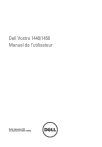
Enlace público actualizado
El enlace público a tu chat ha sido actualizado.